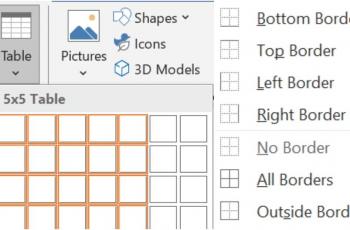Daftar Shortcut Keyboard Zoom di Mac, Lebih Cepat dan Praktis!
Kamu juga bisa membuat sendiri shortcut keyboard Zoom di Mac dengan mudah.
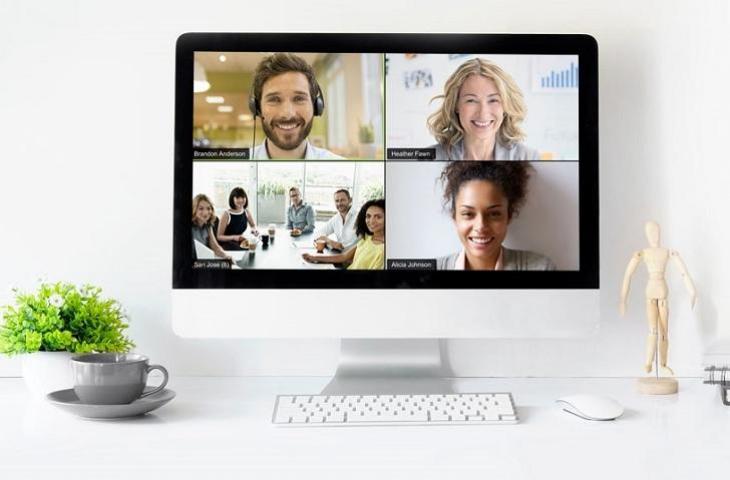
Aplikasi Zoom. (Zoom.us)
Hitekno.com - Aplikasi Zoom di PC maupun Mac tidak hanya bisa dikendalikan lewat kursor mouse. Namun tersedia pula pintasan atau shortcut keyboard Zoom yang lebih mudah.
Kamu bisa melakukan navigasi aplikasi video telekonferensi ini menggunakan shortcut keyboard Zoom dengan cepat dan lebih praktis.
Shortcut keyboad ini dapat digunakan pada Zoom Dekstop Client untuk Mac. Sebagai persyaratan, versi Mac pengguna setidaknya memiliki versi 3.5.19877.0701 atau lebih tinggi dan untuk dapat menggunakan shortcut ini.
Dilansir dari situs resmi Zoom, Minggu (19/7/2020), berikut cara menggunakan shortcut keyboard Zoom di Mac:
Pengguna dapat melihat dan mengedit shortcut keyboard di Pengaturan Aksesibilitas (Accessibility settings). Pertama masuk ke dekstop Zoom > klik gambar profil pengguna lalu klik Pengaturan (Settings) > klik Pintasan Keyboard (Keyboard Shortcuts) dan shortcut tersebut akan muncul
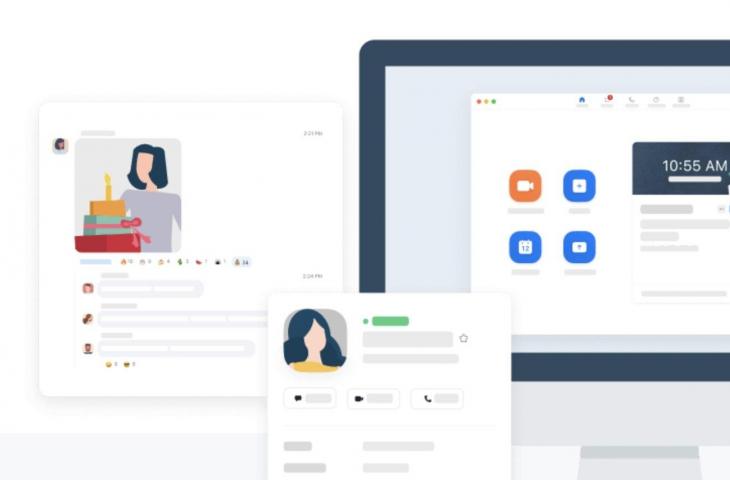
Untuk mengedit shortcut, pengguna dapat mengklik shortcut lalu menekan tombol shortcutyang ingin digunakan.
Beberapa daftar shortcut Zoom yang tersedia di Mac adalah:
1. Command+J untuk bergabung dengan pertemuan
2. Command+Control+V untuk memulai pertemuan
3. Command+J untuk menjadwalkan pertemuan
4. Command+Control+S untuk berbagi layar melalui fitur Direct Share
5. Command+Shift+A untuk mute atau unmute audio
6. Command+Control+U untuk unmute audio untuk semua kecuali host
7. Space untuk berbicara
8. Command+Shift+V untuk memulai atau menghentikan video
9. Command+Shift+N untuk mengganti kamera
10. Command+Shift+S untuk memulai atau menghentikan berbagi layar
11. Command+Shift+T untuk menjeda atau melanjutkan berbagi layar
12. Command+Shift+R untuk memulai rekaman lokal
13. Command+Shift+C untuk memulai rekaman cloud
14. Command+Shift+P untuk jeda atau melanjutkan perekaman
15. Command+Shift+W untuk beralih ke tampilan speaker aktif atau tampilan galeri
16. Control+P untuk melihat 25 peserta sebelumnya dalam tampilan galeri
17. Control+N untuk melihat 25 peserta berikutnya dalam tampilan galeri
18. Command+U untuk menampilkan atau menyembunyikan panel Peserta
19. Command+Shift+H untuk menampilkan atau menyembunyikan Panel Obrolan Dalam Rapat
20. Command+I untuk buka jendela undangan
21. Option+Y untuk mengangkat tangan
22. Ctrl+Shift+R untuk Gain remote control
23. Ctrl+Shift+G untuk Stop remote control
24. Command+Shift+F untuk masuk atau keluar layar penuh
25. Command+Shift+M untuk beralih ke jendela minimal
26. Ctrl+Option+Command+H untuk menampilkan atau menyembunyikan kontrol pertemuan
27. Ctrl+\ untuk mengaktifkan toggle opsi Selalu Tampilkan Kontrol Pertemuan di Pengaturan atau Aksesibilitas
28. Command+W untuk mengakhiri atau meninggalkan pertemuan
29. Command+K untuk mengobrol dengan seseorang
30. Command+T untuk screenshot
31. Command+W untuk menutup jendela pertemuan saat ini
32. Command+L untuk beralih ke Tampilan Potrait atau Landscape
33. Ctrl+T untuk beralih dari satu tab ke yang berikutnya
Langkah-langkah di atas merupakan cara menggunakan shortcut keyboard Zoom di Mac yang dapat memudahkan pekerjaan pengguna dan menjadi lebih praktis dalam menavigasikan Zoom.
Dengan shortcut keyboard Zoom di Mac, kamu bisa mengoperasikan aplikasi ini lebih praktis dan cepat. (Suara.com/ Lintang Siltya Utami).
Baca Juga: Penampilan Lebih Kece, Ini Cara Pakai Filter Touch Up My Appearance di Zoom